Es gibt viele Ursachen, die den Akku unserer Geräte in kürzerer Zeit entladen können Bildschirmhelligkeit , Die Lautstärke gruppiere es Wir haben Zubehör angeschlossen , sein Nutzen WLAN- oder Bluetooth-Verbindungen Sie sind zwar nur wenige, aber wenn wir sie nicht zu oft nutzen, sparen wir definitiv weniger Energie. Bei der täglichen Nutzung unserer Laptops müssen wir jedoch andere Aspekte berücksichtigen, die uns dabei helfen können Akkulaufzeit verlängern unter Windows 10 .
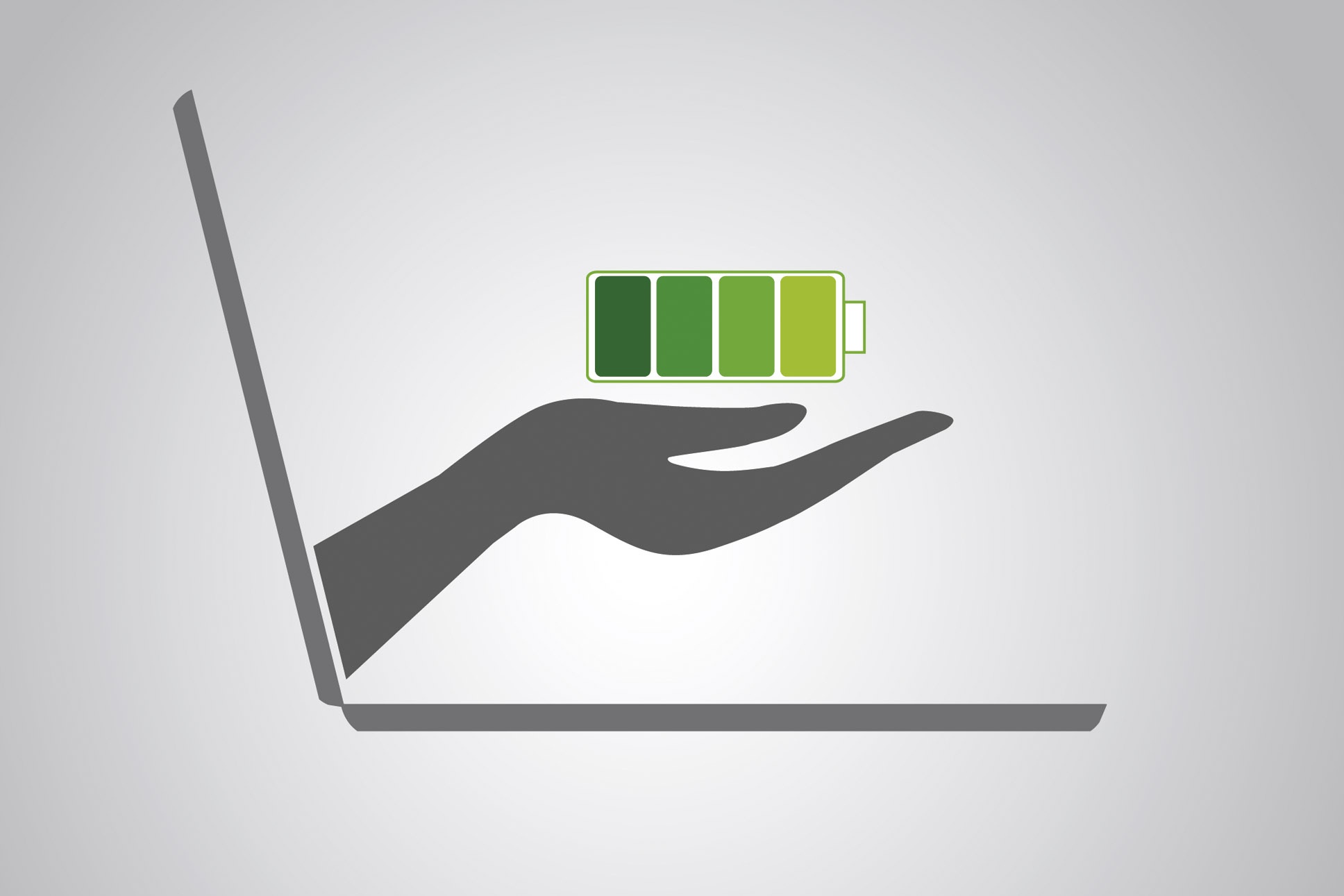
Halten Sie Ihren Computer mit den neuesten Treibern auf dem neuesten Stand
Seine Tatsache Halten Sie Windows mit den neuesten Updates von Microsoft auf dem neuesten Stand und all das Piloten Die verschiedenen Hardwarekomponenten unseres Computers sind auf dem neuesten Stand, Windows 10 hilft dabei, weniger Strom zu verbrauchen und somit die Akkulaufzeit zu verlängern.
Und es kommt vor, dass Treiber dem Betriebssystem mitteilen, wie es mit der Computerhardware interagieren soll. Daher müssen sie häufig aktualisiert werden, um zu verhindern, dass sie schlecht mit dem System interagieren und Konflikte oder Fehler verursachen, die zu einem höheren Stromverbrauch führen.
Überwachen Sie den Batterieverbrauch bestimmter Anwendungen
Da wir neue Anwendungen auf unserem Computer installieren und sie täglich verwenden, ist es möglich, dass einige dieser Anwendungen keinen Strom mehr haben, was zu einer schnelleren Batterieentladung führt. Daher die Tatsache, dass diese Art von Anwendungen sie im Hintergrund halten, ohne es zu wissen Verbrauchen Sie den Akku unkontrolliert kann eines der Probleme sein, also lass es uns schnell beenden.
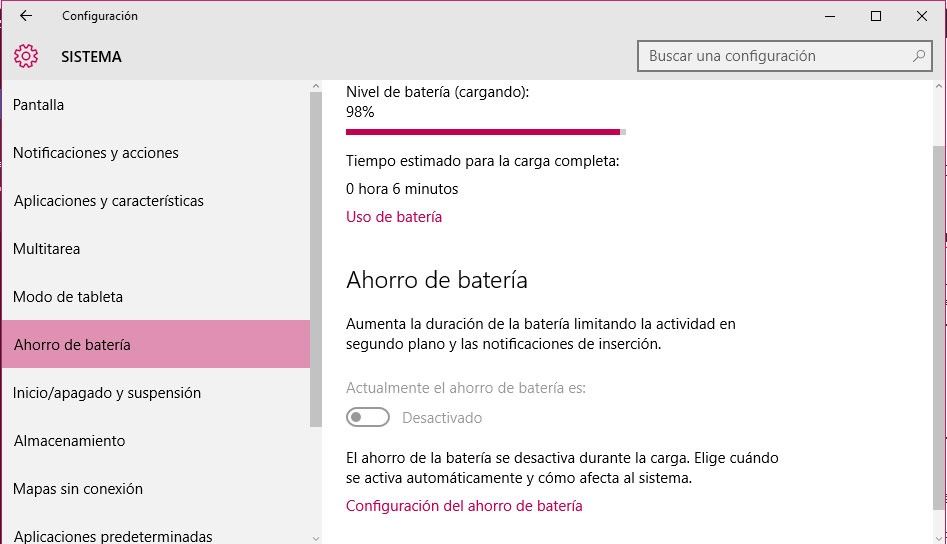
Um den Stromverbrauch geöffneter Anwendungen zu sehen, müssen wir gehen Parameter Wählen Sie im Startmenü die Option System dann geben Sie ein Haushälterin Batterien. Dies zeigt uns Informationen zum Akkuverbrauch im rechten Fensterbereich, die Möglichkeit, die Energiesparfunktion manuell zu aktivieren oder die Energiespareinstellungen einzugeben. Von dort aus können wir festlegen, wann die Batteriesparfunktion automatisch aktiviert werden soll, das System den Bildschirm bei aktiviertem Sparmodus dimmen lassen und festlegen, welche Anwendungen wir bei eingeschaltetem Monitor im Hintergrund ausführen möchten.
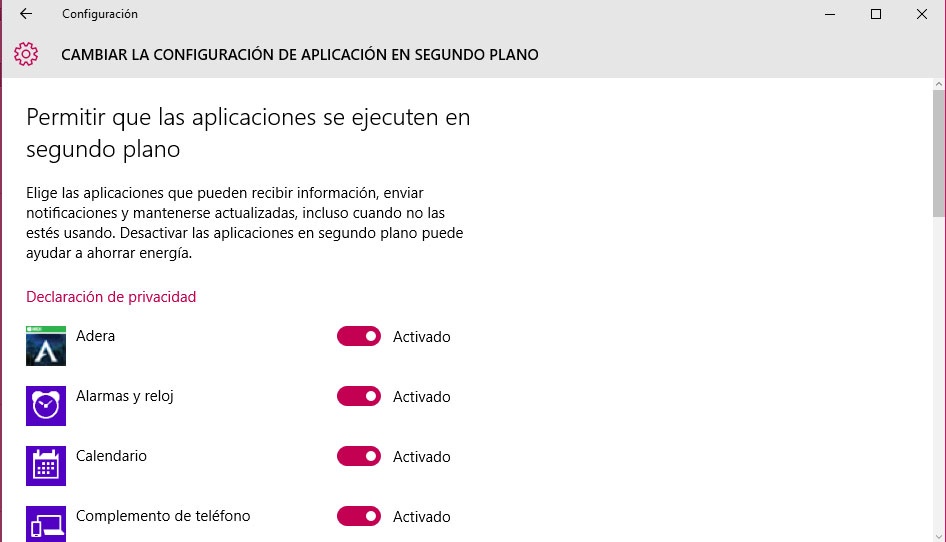
Durch Klicken auf den Link Batterieverbrauch können wir überprüfen Stromverbrauch aller Anwendungen , und diejenigen, die wir in Aktion haben und die im Hintergrund. Darüber hinaus können wir bestimmte Anwendungen deaktivieren, die möglicherweise Informationen empfangen, Warnungen senden oder auf dem neuesten Stand bleiben, wenn wir sie nicht verwenden.
Verwenden Sie die Energiesparfunktion von Windows 10 richtig
Wie bereits erwähnt, verfügt Windows 10 über eine Energiesparfunktion, die aktiviert werden kann, wenn die Akkulaufzeit einen bestimmten Wert erreicht. Um es nach unseren Wünschen anzupassen, müssen wir gehen zu Startmenü> Einstellungen> System> Energiesparmodus> Energiespareinstellungen , wählen Sie das Feld „Batteriesparmodus automatisch aktivieren, wenn der Batteriestand niedriger ist als:“ und Schieben Sie den Schieberegler auf das Niveau, das wir für angemessen halten .
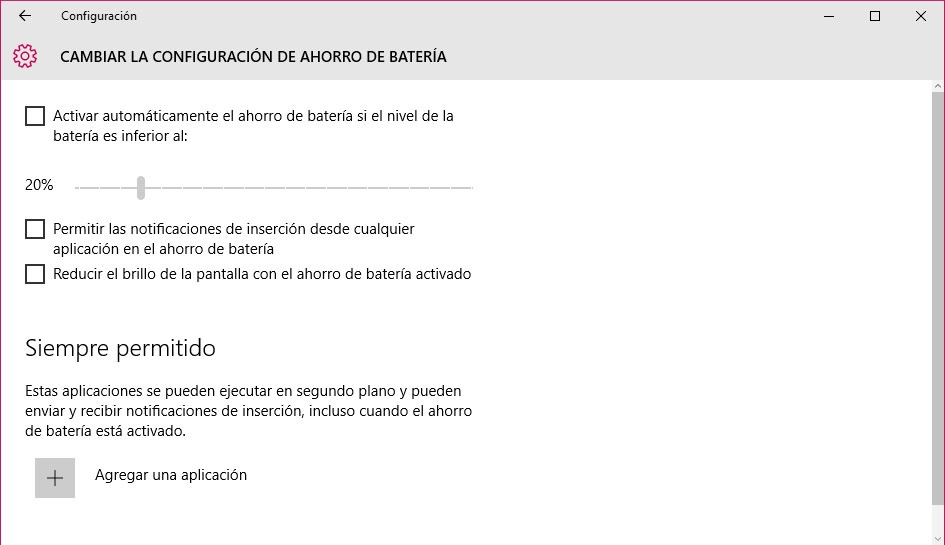
Beachten Sie, dass die Aktivierung der Abschaltfunktion bei hohem Batteriestand nicht empfohlen wird, da dies das Gegenteil von dem ist, was Sie vielleicht denken schränkt einige Funktionen ein, die sehr nützlich sein können, wie z.B. Windows-Updates, E-Mail-Benachrichtigungen usw.